
8 semplici trucchi per il problema del backup su Samsung Cloud non riuscito (aggiornato)

"OK, quindi ho due problemi. Uno è che dice che il backup Samsung Cloud non è riuscito durante il tentativo di eseguire il backup dei miei messaggi perché "Impossibile eseguire il backup del messaggio multimediale La dimensione massima del file di cui è possibile eseguire il backup in una sola volta è stata superata". C'è un modo per risolverlo?"
- Estratto da Reddit
Hai mai riscontrato il problema "Backup Samsung Cloud non riuscito" durante un backup dei dati sul tuo dispositivo Samsung? Se sì, hai risolto questo problema fino ad ora? Samsung Cloud è un servizio di archiviazione cloud integrato in tutti i telefoni Samsung. Ma non sempre funziona bene. Questo articolo è qui per aiutarti a risolvere il problema del mancato funzionamento del backup Samsung Cloud. Continua a leggere e segui le istruzioni passo passo.

Impossibile eseguire il backup della sezione del mio profilo salvata nei contatti o in altri con Samsung Cloud? Esaminiamo le soluzioni una per una.
Una connessione di rete scarsa o instabile è uno dei motivi più comuni per il fallimento del backup. Assicurati di avere una connessione Wi-Fi stabile prima di provare a eseguire nuovamente il backup. Puoi anche provare a passare a un'altra rete Wi-Fi o a utilizzare i dati mobili, se necessario.

Samsung Cloud offre spazio di archiviazione gratuito limitato. Samsung Cloud non riesce a eseguire il backup dei dati potrebbe essere dovuto a spazio insufficiente. Per controllare lo spazio di archiviazione:
Passaggio 1. Vai su "Impostazioni" > "Cloud e account" > "Samsung Cloud".

Passaggio 2. Controlla lo spazio di archiviazione disponibile nella sezione "Utilizzo dello spazio di archiviazione".
Passaggio 3. Se lo spazio di archiviazione è pieno, eliminare i file non necessari o acquistare ulteriore spazio di archiviazione.
Il backup su Samsung Cloud non riesce quando la carica della batteria del dispositivo è inferiore al 10%. Pertanto, controlla la carica della batteria e carica il tuo telefono Samsung prima di eseguire nuovamente il backup del dispositivo.

Il riavvio del dispositivo Samsung a volte può risolvere piccoli problemi come "Samsung non è riuscito a eseguire il backup dei dati del dispositivo". È un vecchio trucco e non perderai nulla.
Per riavviare il dispositivo:
Passaggio 1. Tieni premuto il pulsante "Accensione".
Passaggio 2. Selezionare "Riavvia" quando viene visualizzato il menu di accensione. Il dispositivo si riavvierà automaticamente.

Inoltre, assicurati che il tuo account Samsung sia valido. È successo che qualcuno non sia riuscito a eseguire il backup dei dati del dispositivo su Samsung poiché non ha completato la configurazione del suo account Samsung.
Successivamente, se ti assicuri di avere un account Samsung valido ma riscontri ancora il problema "Backup Samsung Cloud non riuscito", prova a uscire dall'account Samsung e quindi ad accedere nuovamente.
Sui dispositivi Samsung con Android 7.0 e versioni successive:
Passaggio 1. Vai su "Impostazioni" > scegli "Cloud e account" > tocca "Samsung Cloud" > fai clic sull'icona a tre punti > premi "Impostazioni" > premi l'opzione "Rimuovi account" per disconnettersi dall'account Samsung.
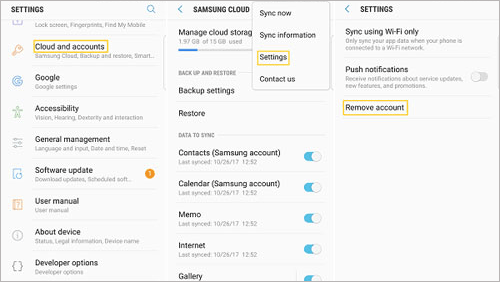
Passaggio 2. Successivamente, accedi nuovamente all'account Samsung e prova a eseguire il backup dei dati del dispositivo.
Nota: sui dispositivi Samsung meno recenti, l'operazione potrebbe essere leggermente diversa. Tuttavia, troverai comunque i pulsanti nell'app Impostazioni.
Svuotare la cache e i dati dall'app Samsung Cloud e dal tuo account Samsung può aiutare a risolvere i problemi causati da file danneggiati.
Passaggio 1. Sul tuo telefono Samsung, vai su "Impostazioni" > "App" > l'icona a tre punti nell'angolo in alto a destra.
Passaggio 2. Tocca l'opzione "Mostra app di sistema" > seleziona "Samsung Cloud" > trova "Archiviazione" > fai clic sull'opzione "Cancella dati" seguita dall'opzione Cancella cache.
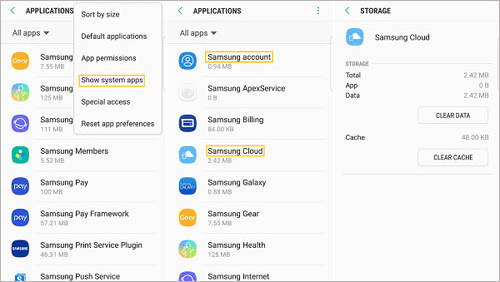
Passaggio 3. Cancella cache e dati per l'account Samsung con la stessa operazione.
Se non aggiorni Samsung Cloud da molto tempo, non c'è da meravigliarsi perché il backup Samsung Cloud non funziona correttamente. È possibile aggiornare Samsung Cloud quando si ricevono le notifiche di aggiornamento inviate dal sistema oppure scaricare manualmente la versione più recente di Samsung Cloud dal sito Web Samsung.
A volte impostazioni specifiche in Samsung Cloud potrebbero impedire un backup. Controlla le impostazioni di backup per assicurarti che tutto sia configurato correttamente. Vai su "Impostazioni" > "Cloud e account" > "Samsung Cloud" > "Impostazioni" e rivedi le tue impostazioni per assicurarti che siano in linea con le tue esigenze.
Ad esempio, potresti aver attivato l'opzione Sincronizza solo Wi-Fi quando colleghi il tuo dispositivo a una rete Wi-Fi. Per disattivare l'opzione, vai su "Impostazioni" di Samsung > trova "Cloud e account" > seleziona "Samsung Cloud" > premi l'icona a tre punti > tocca "Impostazioni" dal menu > disattiva l'opzione "Sincronizza solo tramite Wi-Fi".
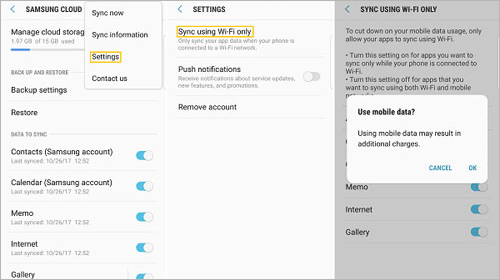
Non preoccuparti quando il backup Samsung Cloud fallisce. Non è la fine del mondo. Dopotutto, il backup dei file nell'archivio cloud non è così sicuro come pensi. Se desideri controllare i file di backup in qualsiasi momento, eseguire il backup dei dati Samsung nella memoria locale si rivela una scelta migliore.
Coolmuster Android Backup Manager è un assistente di backup Samsung professionale che ti consente di eseguire il backup e ripristinare contatti , foto, musica, messaggi, documenti, video, registri delle chiamate e altri dati dal tuo dispositivo Samsung su un computer con un clic. E tutti i file manterranno la qualità dei dati e il formato file originali.
Inoltre, funziona con quasi tutti i telefoni e tablet Samsung con Android 6.0 e versioni successive, come Samsung Galaxy S25/S24/S23/S22/, ecc.
Come eseguire il backup dei dati Samsung con l'alternativa Samsung Cloud?
01 Dopo aver installato Android Backup Manager sul tuo PC o Mac , aprilo.
02 Utilizza un cavo USB per collegare il telefono Samsung e il computer e abilitare il debug USB come richiesto sul telefono. Quando il programma rileva il tuo dispositivo, vedrai l'interfaccia home.

03 Fai clic sul pulsante "Backup" sull'interfaccia principale > controlla i tipi di dati di cui desideri eseguire il backup > premi il pulsante "Backup". Se necessario, tocca il pulsante "Browser" per personalizzare la posizione di backup sul computer.

Videoguida
1. Cosa fare se Samsung Cloud non riesce a ripristinare i dati perché qualcosa è andato storto?
In generale, puoi ripristinare i dati da Samsung Cloud con questi passaggi: Apri "Impostazioni" > scorri verso il basso fino a "Account e backup" > fai clic sull'opzione "Backup e ripristino" > seleziona il dispositivo di destinazione su cui ripristinare i dati > scegli i tipi di dati desiderati da ripristinare > premi il pulsante "Ripristina".
Tuttavia, quando non riesci a ripristinare i dati con Samsung Cloud, esegui immediatamente il backup e ripristina i dati del tuo dispositivo con il metodo visualizzato nella Parte 2.
2. Cosa succede ai miei dati se smetto di utilizzare Samsung Cloud?
Se smetti di utilizzare Samsung Cloud, i tuoi dati rimarranno archiviati per un tempo limitato (solitamente 30 giorni). Successivamente, potrebbe essere eliminato definitivamente. Per evitare la perdita di dati:
Ci auguriamo che tutte le soluzioni introdotte in questo articolo ti aiutino a risolvere il problema del backup Samsung Cloud non riuscito. Se i suggerimenti per la risoluzione dei problemi non funzionano, puoi utilizzare direttamente Coolmuster Android Backup Manager per eseguire il backup dei dati del dispositivo con un clic in pochi minuti. È facile, sicuro e privo di rischi. Sono sicuro che lo adorerai.
Se riscontri difficoltà durante il backup, racconta il tuo problema nei commenti.
Articoli correlati:
Esegui il backup dei tuoi dati dai dispositivi Samsung sul cloud
[Risolto] Samsung Notes non si sincronizza? Le 8 migliori soluzioni per risolverlo
Come trasferire app da Samsung a Samsung [Trasferimento rapido]
Come trasferire il calendario da Samsung a Samsung senza dolore? (Guida completa)

 Android Trasferimento
Android Trasferimento
 8 semplici trucchi per il problema del backup su Samsung Cloud non riuscito (aggiornato)
8 semplici trucchi per il problema del backup su Samsung Cloud non riuscito (aggiornato)





